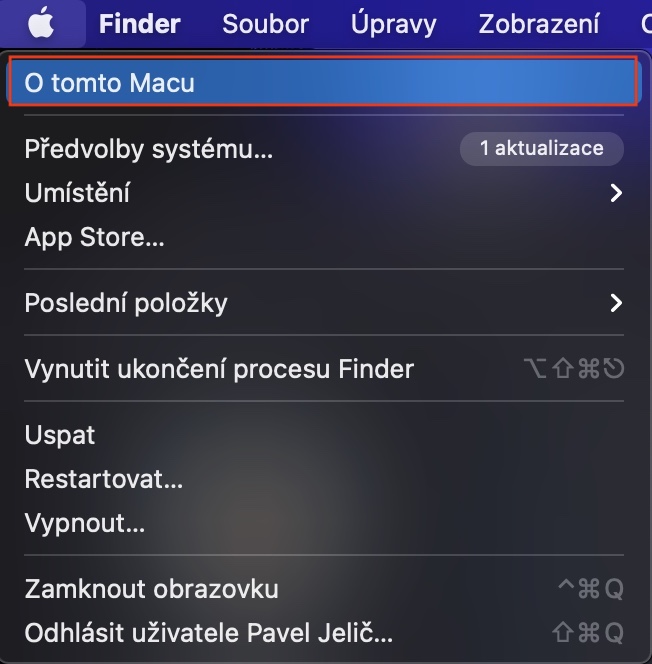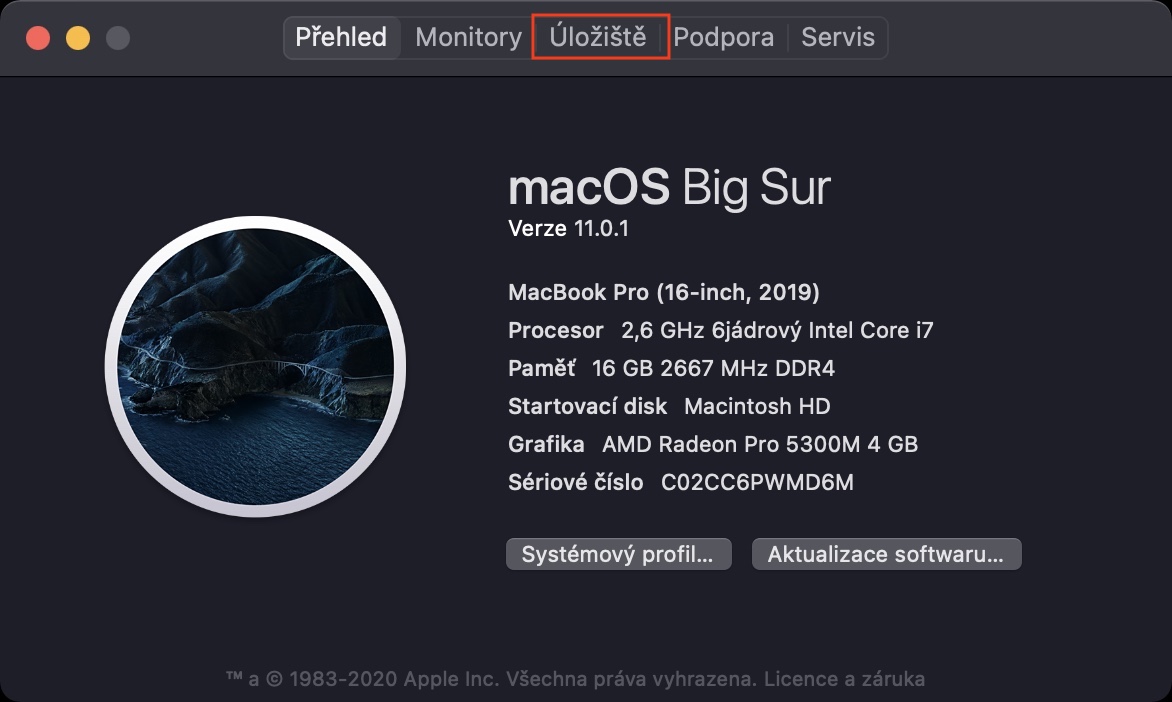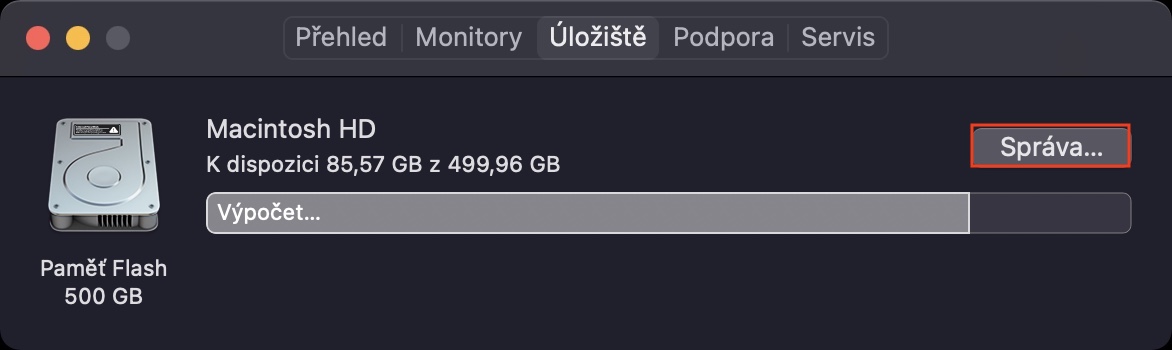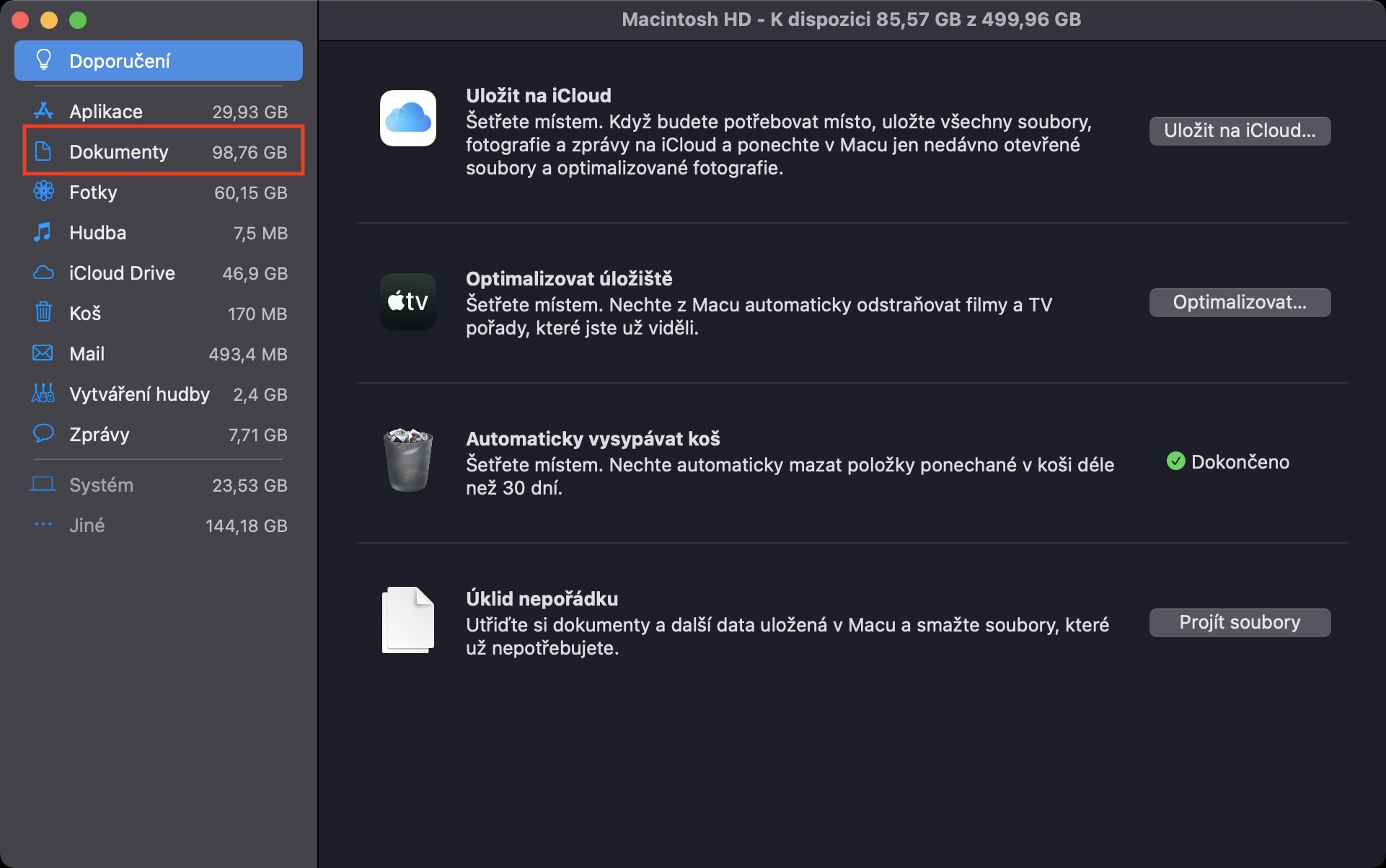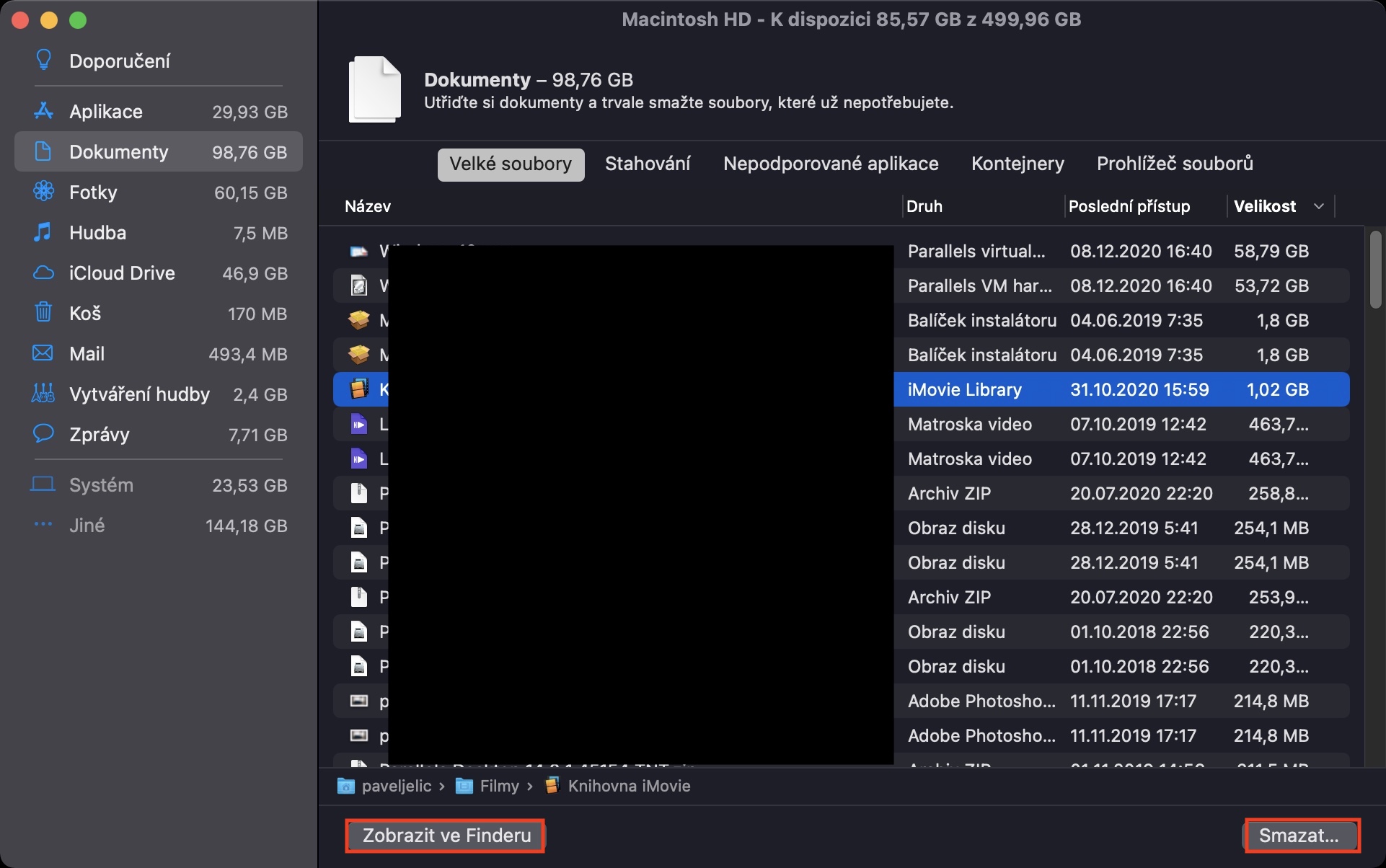Pokud jste si před nějakou dobou pořídili Mac či MacBook s SSD diskem v základní konfiguraci, tak nyní s největší pravděpodobností máte problémy s místem v úložišti. SSD disky už jsou v dnešní době standardem – všeobecně platí, že jsou oproti klasickým HDD o mnoho rychlejší, zároveň ale také o mnoho dražší. Když Apple začal své Macy SSD disky osázet, tak začínal na opravdu nízkých kapacitách. Ještě donedávna bylo u MacBooků v základních konfiguracích k dispozici SSD o velikosti žalostných 128 GB. V rámci macOS ale můžete nedostatek volného místa relativně jednoduše vyřešit.
Mohlo by vás zajímat

Jak na Macu zobrazit soubory zabírající nejvíce místa
Ve výše uvedeném článku se můžete podívat na celkově 5 tipů, které vám s uvolněním místa v úložišti mohou pomoci. Součástí tohoto článku je poté postup, pomocí kterého můžete identifikovat soubory, jenž v úložišti zabírají nejvíce místa. Jednoduše je pak můžete také smazat:
- Prvně je nutné, abyste v levém horním rohu klepnuli na ikonu .
- Jakmile tak učiníte, tak v menu, které se zobrazí, vyberte možnost O tomto Macu.
- Tímto se zobrazí nové okno se specifikacemi vašeho macOS zařízení.
- V rámci tohoto okna se v horním menu přesuňte do záložky s názvem Úložiště.
- Nyní v pravém horním rohu okna stiskněte tlačítko Správa…
- Otevře se další okno, ve kterém můžete spravovat úložiště vašeho Macu.
- Pro zobrazení největších souborů klepněte v levém menu na Dokumenty.
- Nakonec stačí, abyste se ujistili, že se v horní části nacházíte v sekci Velké soubory.
Pomocí výše uvedeného postupu lze zobrazit seznam největších souborů, které jsou uložené v úložišti vašeho Macu či MacBooku. Pokud chcete některý ze souborů smazat, tak není nic jednoduššího než jej označit, a poté vpravo dole stisknout tlačítko Smazat… V rámci této utility si můžete kromě největších souborů zobrazit také mnoho dalších kategorií, ve kterých lze smazat nepotřebná data. Doporučuji si každou kategorii postupně projít a případně nepotřebná data vymazat.
Mohlo by vás zajímat